电脑开机黑屏是什么原因?
- 科技资讯
- 2025-03-24
- 30
- 更新:2025-03-15 18:34:47
开篇提示:启动计算机时遇到黑屏问题,无疑是令人沮丧的体验。这可能由多种原因引起,从简单的硬件连接问题到复杂的系统故障。本文旨在深入探讨电脑开机黑屏的可能原因,并提供一系列解决步骤和预防措施,帮助您解决这一棘手问题。
一、硬件故障检测
1.1显示器设置检查
确认显示器电源已开启并且正确连接到电脑。检查显示器的电源线和视频线(如VGA、HDMI等),确保它们没有松动或损坏。
1.2硬件连接问题
电脑内部硬件连接不良也会导致开机黑屏。请检查内存条、显卡是否牢固地插在主板插槽中,并清除积聚的灰尘。
1.3硬盘损坏
硬盘故障同样会引起电脑无法正常启动。若怀疑硬盘问题,可以尝试在另一台电脑上测试硬盘。
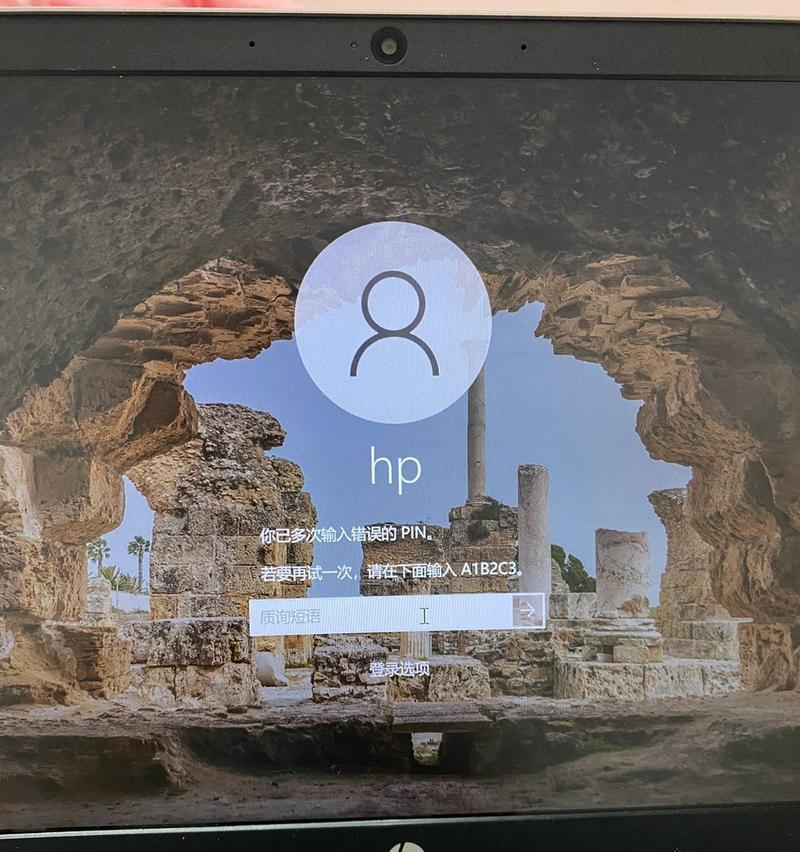
二、软件及系统问题
2.1BIOS设置问题
错误的BIOS设置可能导致无法显示。进入BIOS设置检查视频输出设置是否匹配您的硬件配置。
2.2系统文件损坏
系统关键文件损坏或者丢失也会引起黑屏。可以尝试进入安全模式或使用系统修复功能。
2.3驱动程序冲突
过时或冲突的驱动程序有时会导致显示问题。更新显卡驱动程序或卸载最近安装的驱动程序可能解决问题。

三、系统引导问题
3.1无法加载操作系统
电脑如果无法加载操作系统,也会显示黑屏。这种情况下,使用启动盘进行系统修复或重装可能是必要的。
3.2系统启动顺序错误
错误的启动顺序设置可能会导致无法正常启动。检查并调整BIOS中的启动顺序,确保正确的设备优先启动。
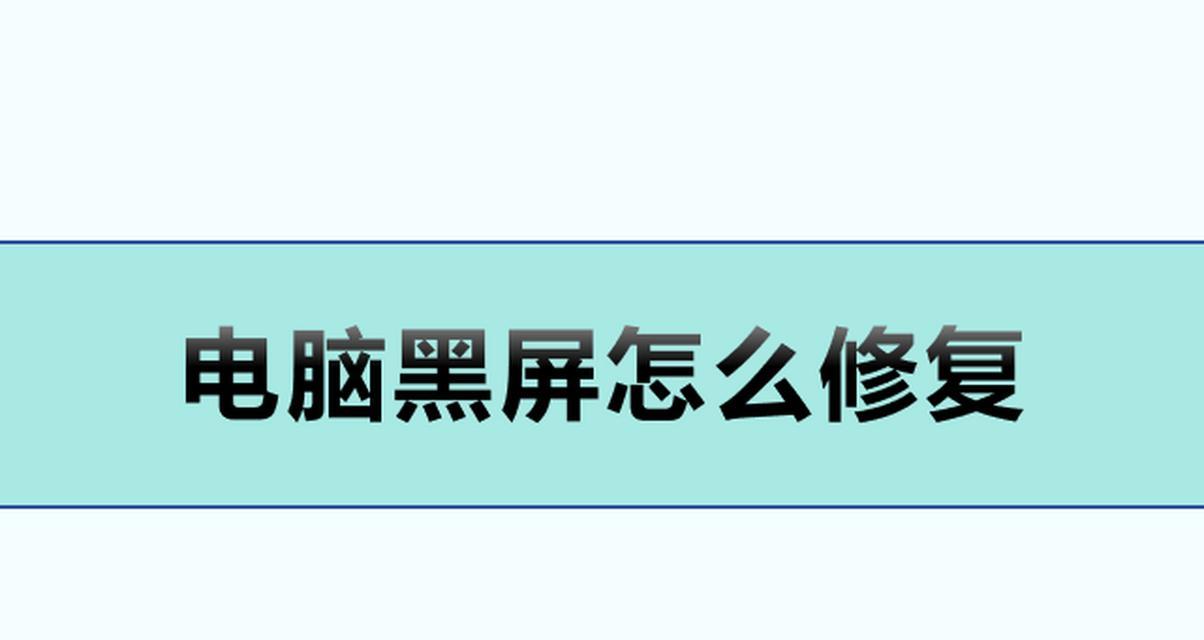
四、显卡和显示器问题
4.1显卡故障
如果显卡出现问题,显示器会接收到错误信号,导致黑屏。检查显卡是否过热或损坏。
4.2显示器故障
显示器自身的故障同样可能导致黑屏。尝试连接另一台显示器以排除显示器故障。
五、外部设备故障
5.1外部设备冲突
连接的外部设备有时会导致冲突,从而引起开机黑屏。拔去所有非必要的外部设备,然后逐个重新连接检查。
5.2键盘或鼠标故障
某些主板对启动时连接的键盘和鼠标有特殊要求。更换键盘或鼠标,或检查其兼容性,可能有助于解决问题。
六、预防措施与维护
6.1定期清洁硬件
定期清理电脑内部的灰尘和污垢,保证散热良好,有助于预防硬件故障。
6.2备份重要数据
定期备份重要数据可以最大程度减少因系统故障导致的数据丢失风险。
6.3更新系统和驱动程序
保持系统和驱动程序的最新状态有助于避免软件层面的问题。
从硬件连接到系统故障,电脑开机黑屏的原因多种多样。通过上述方法逐一排查,大多数问题都可以得到解决。关键在于有条不紊地进行检查,不要遗漏任何环节。同时,定期维护电脑,预防问题的发生,保持软件更新,也是确保电脑稳定运行不可或缺的措施。
当您的电脑出现开机黑屏,不妨按照本文的指导进行诊断和修复,祝您好运!
上一篇:电脑开机后立即关机的原因是什么?















